Java开发环境的搭建
开发Java应用需要部署Java的开发环境,就像做饭需要厨房这个环境,Java的jdk就相当于做饭的工具。
1.平台
Java SE :Java标准版
Java EE :Java企业版
Java ME:为机顶盒、移动电话和PDA之类嵌入式消费电子设备提供的Java语言平台
2.安装Java SE平台
下载地址:
https://www.oracle.com/java/technologies/javase-downloads.html
选择适合你的JDK,我这里下载的是Windows x64版本(如果你是Linux或者Mac系统下载对应版本即可)
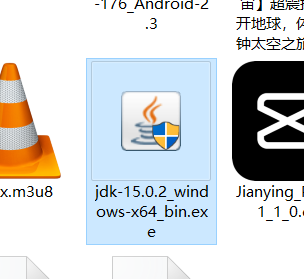
下载完毕,开始安装….
点击“安装包”,选择“下一步”
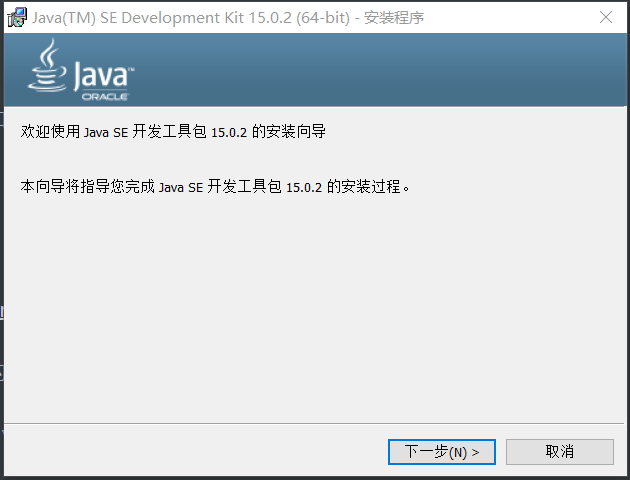
这里我们更改一下安装位置(方便后面配置系统变量)
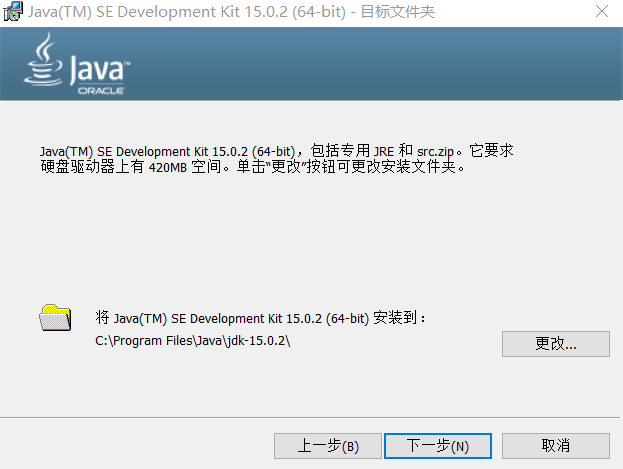
比如我这里修改成D盘的位置
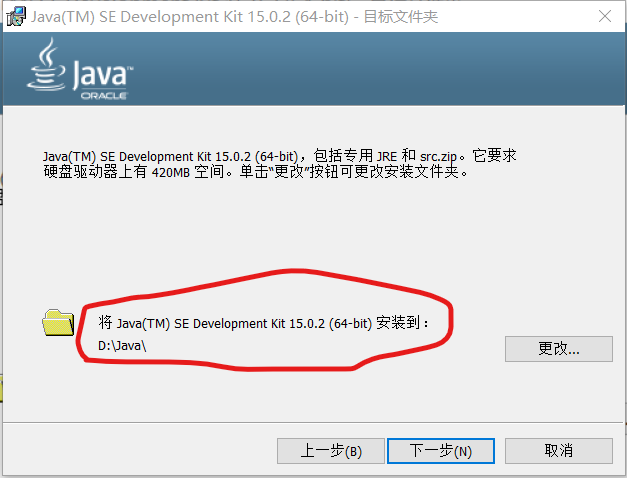
然后点击“下一步”,就开始安装了
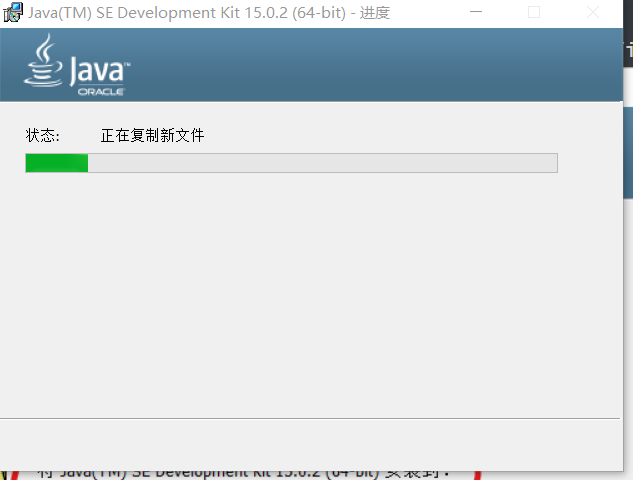
这样软件就安装好了
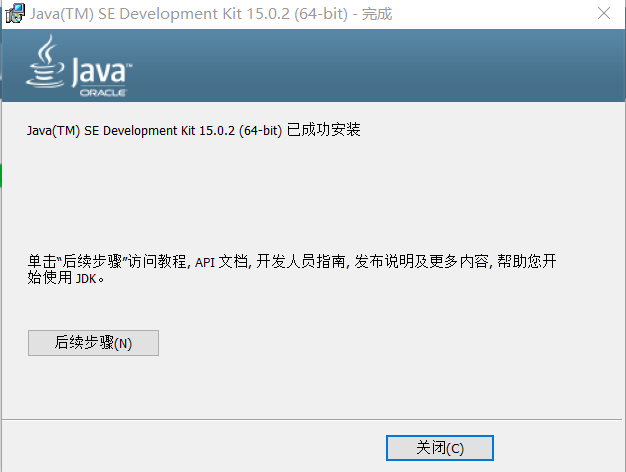
配置系统变量
在此电脑那里右键选择“属性”
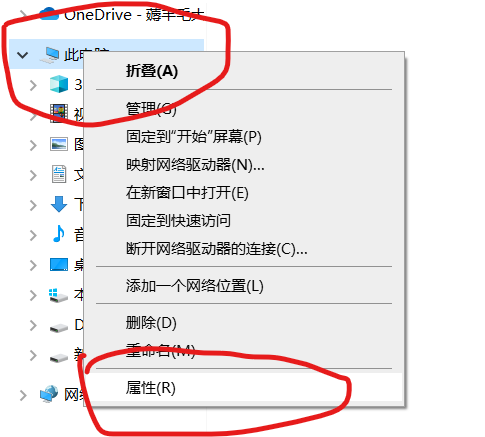
在右边那里选择“高级系统设置”,然后选择“环境变量”
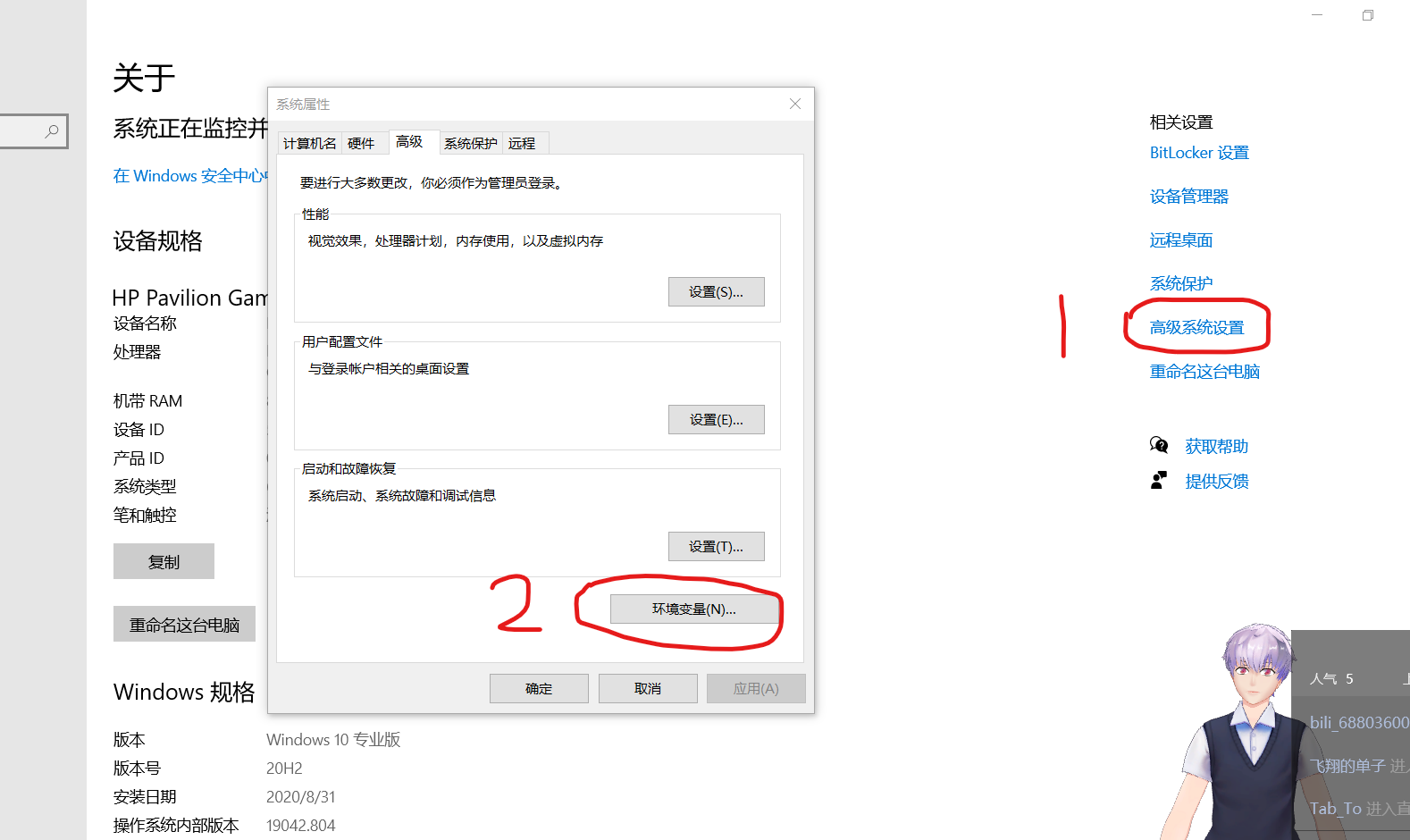
1.设置系统变量JAVA_HOME
在“系统变量”那里点击“新建”
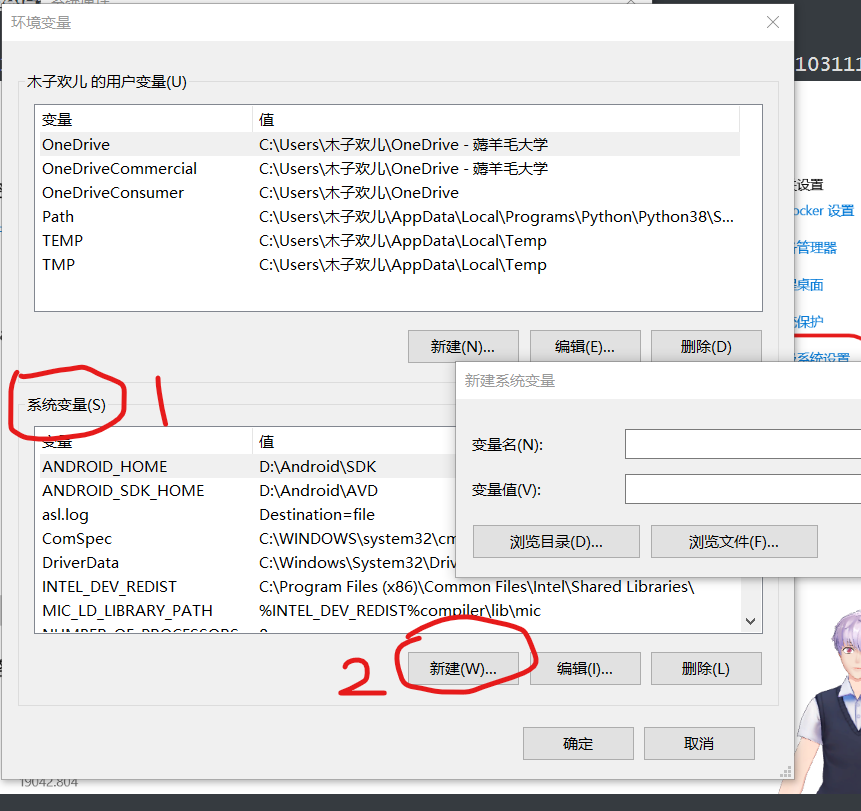
变量名填
1 | |
变量值填写你的JDK安装位置

2.设置系统环境Path的设置
选中变量“Path”,点击“编辑”
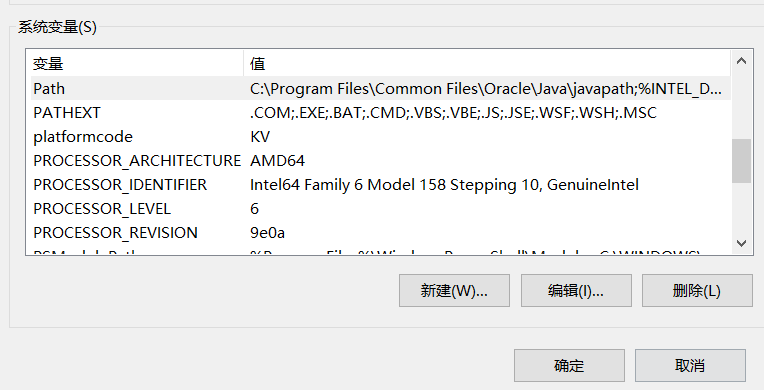
在弹出来的对话框中选择“新建”,填入
1 | |
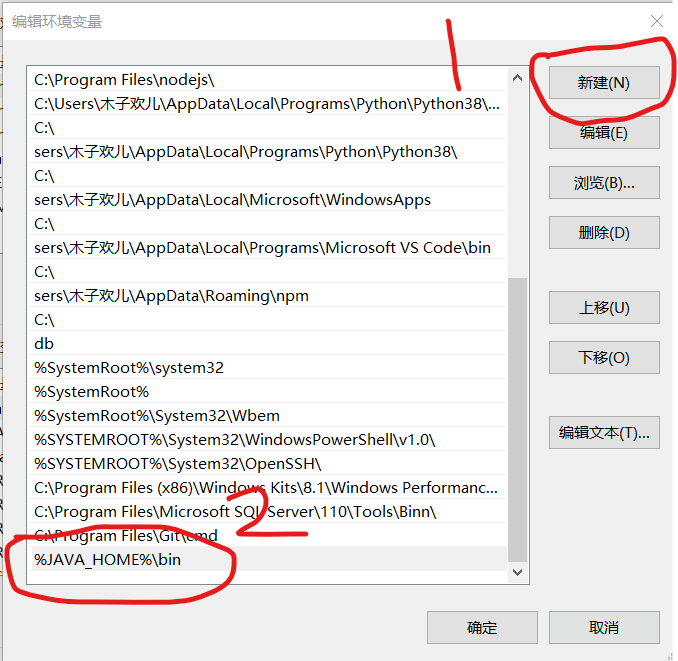
3.设置系统环境classpath变量
新建系统变量
变量名填
1 | |
变量值填
1 | |
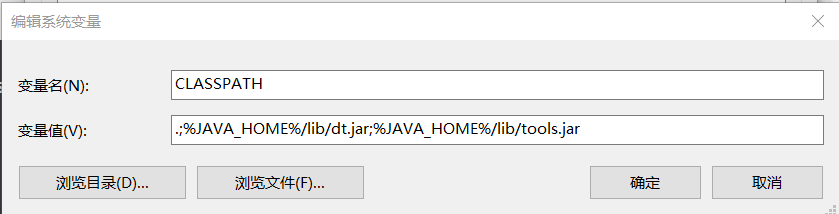
3.测试是否安装成功
1.点击“Win+R”,输入“CMD”

然后输入“javac”,会出现下面的一大堆东西,即是安装成功
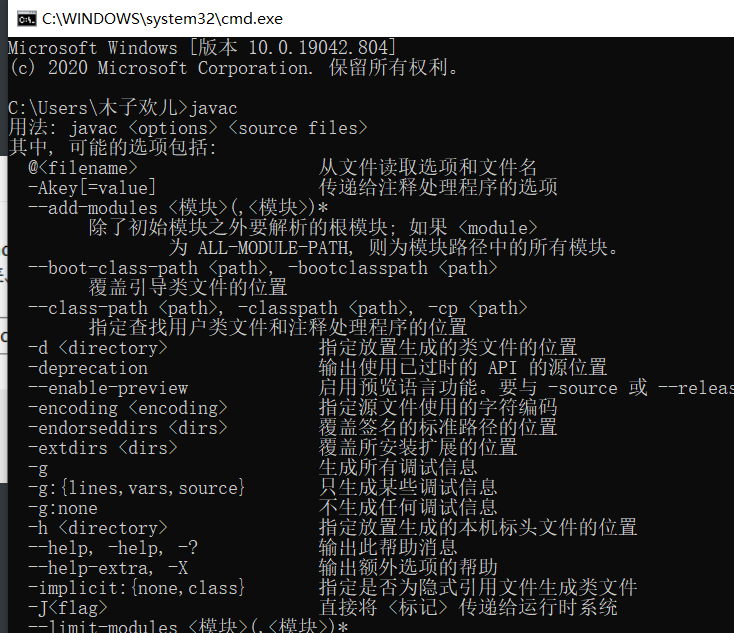
如果出现“javac不是内部或外部命令,也不是可运行的程序
或批处理文件。”你就需要重新安装或者重新设置环境变量
2.写一个HelloWord程序
我这里是使用VsCode,你可以使用notepad++或其他编辑器
1 | |
然后保存为“Hello.java”
然后使用CMD 进入“Hello.java”所在路径(你可以在.Java文件那里右键选择属性查看)
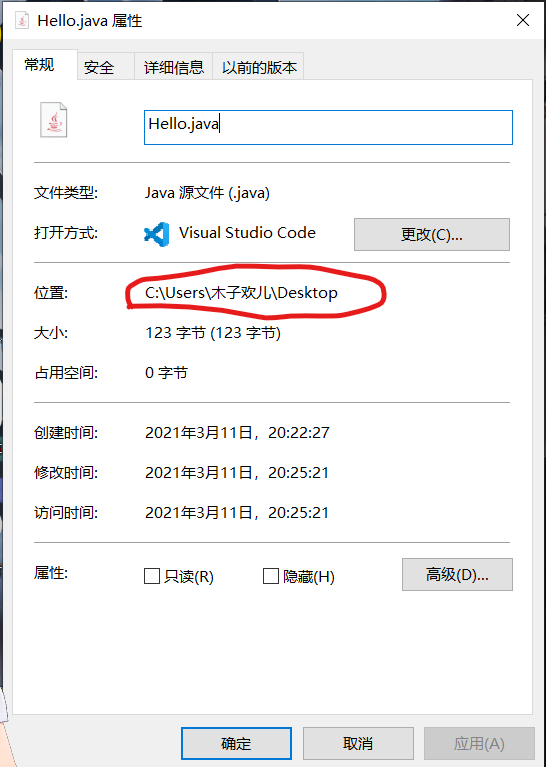
使用“cd 文件路径”命令进入
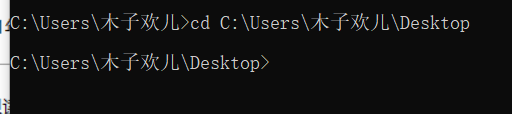
编译.java文件
在CMD输入
1 | |
如果提示“错误: 编码 GBK 的不可映射字符”,则输入
1 | |
编译成功就会多一个名为“Hello.class”的文件
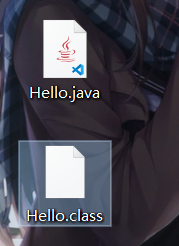
运行
在CMD输入
1 | |
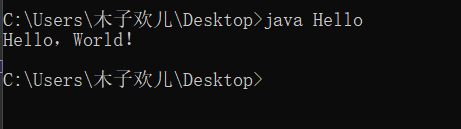
如果提示
1 | |
则修改.java文件为
1 | |
重新编译并运行即可
是不是很简单呢?嘿嘿~